铜箔即静态类铜皮,实心铜皮,此类型铜皮在PCB上绘制后,其形状不会随障碍物变化,不会因DRC情况进行避让,绘制的形状与实际生产出的形状尺寸大小一致。
1)进入“绘图工具栏”,点击“铜箔”按钮,进入铜箔绘制模式。如图5-125所示。
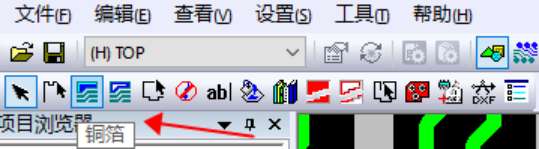
图 5-125 铜箔工具
1)设置好PCB设计格点大小,设置铜皮显示格点。如图5-126所示。

图 5-126 格点设置
3)在PCB内单击鼠标右击,选择“多边形”项,单击鼠标左键在PCB中绘制铜皮形状,绘制形状时,终点位置与起点位置不要靠太近,太近会提示警告,导致绘制铜皮失败,在终点位置双击鼠标左键或者右击选择“完成”,铜皮会自动闭合,如图5-128所示。随后弹出“添加绘图”的对话框,如图5-127所示,单击“通过单击分配网络”,然后点击PCB上对应网络的焊盘、过孔或者走线,给铜箔赋予网络,或者在网络分配栏下拉框中下拉选择其网络名,在“线宽”栏设置好铜皮的线宽值,此线宽须大于或者等于铜皮格点设置的值,若小于其大小,则会显示为网络铜。

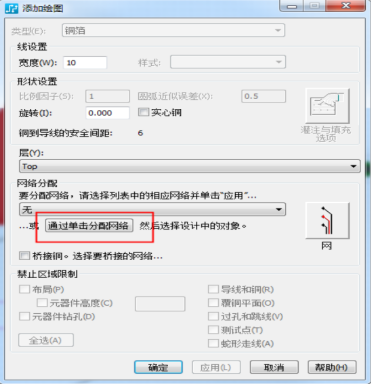
图 5-127 “添加绘图”对话框

图 5-128 绘制铜皮形状
4)铜箔绘制好后会显示为实心铜,如需对铜皮形状微调,可右击选择“随意选择”,再选中铜皮需要调整的位置边缘,右击选择“移动一个角度”,移动鼠标,将边缘调整到合适的位置,单击一下,完成调整。如图5-129所示。

图 5-129编辑铜皮形状
5)在PCB中右击选择“选择形状”,再选择铜皮,右击选择“添加倒角”,如图5-130所示。在弹出的“添加倒角”对话框中输入合适的值,注意输入的值不能过大也不能过小,否则会导致倒角失败,如图5-131所示。
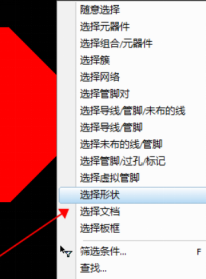
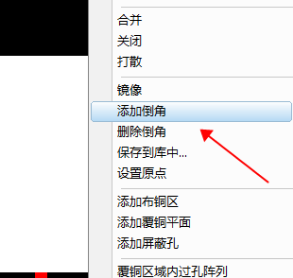
图 5-130 添加倒角
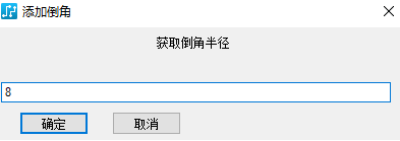
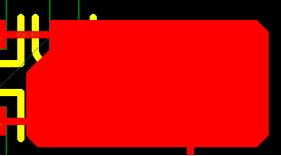
图 5-131 倒角半径设置
6)空白位置右键选择“随意选择”,点击铜皮的边缘,单击鼠标右键选择“分割”,如图5-132所示,将光标移动至合适位置并单击,此时铜皮会在选择的位置生成一个拐角,如图5-133所示。也可利用“添加拐角”功能进行此操作,作用类似。
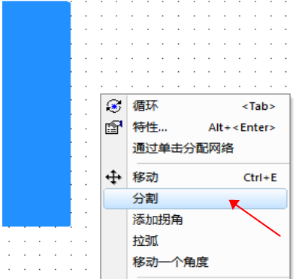
图5-132 “分割”选项
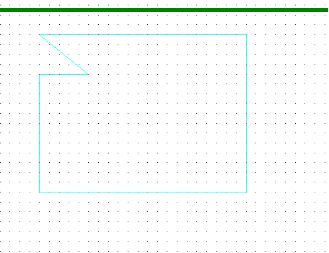
图 5-133 光标拉出形状


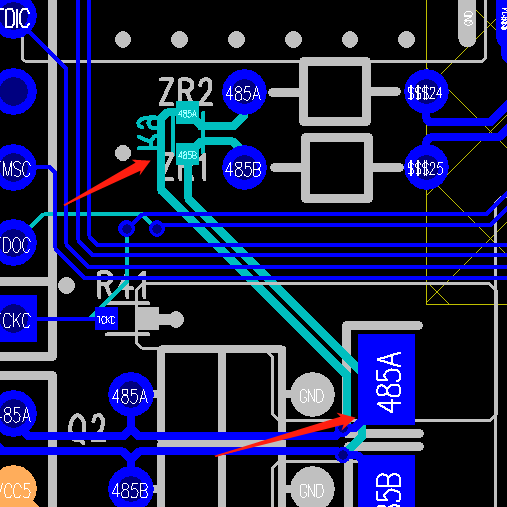
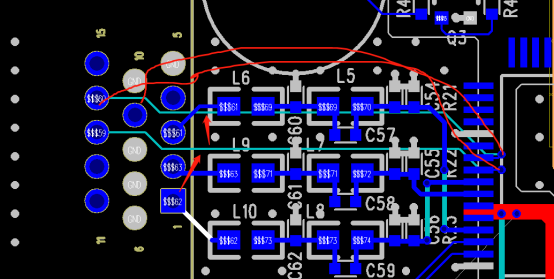
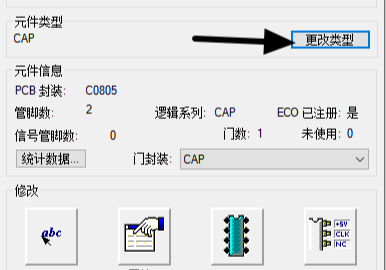
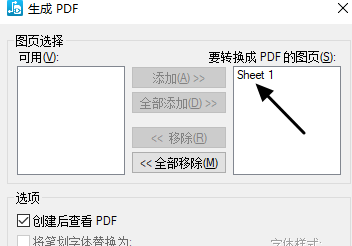

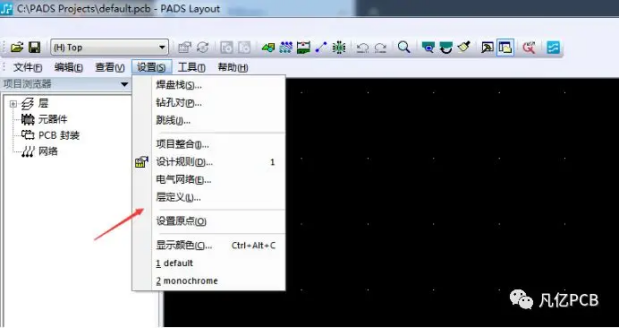
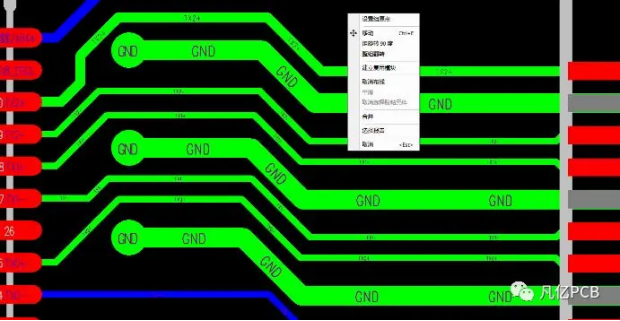
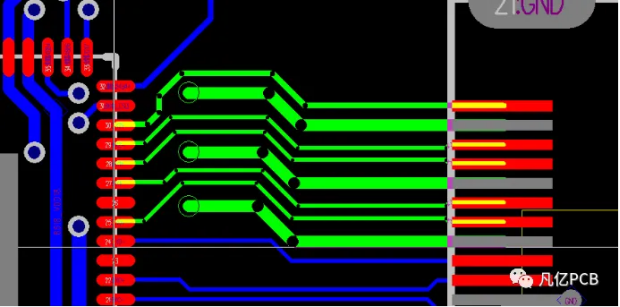

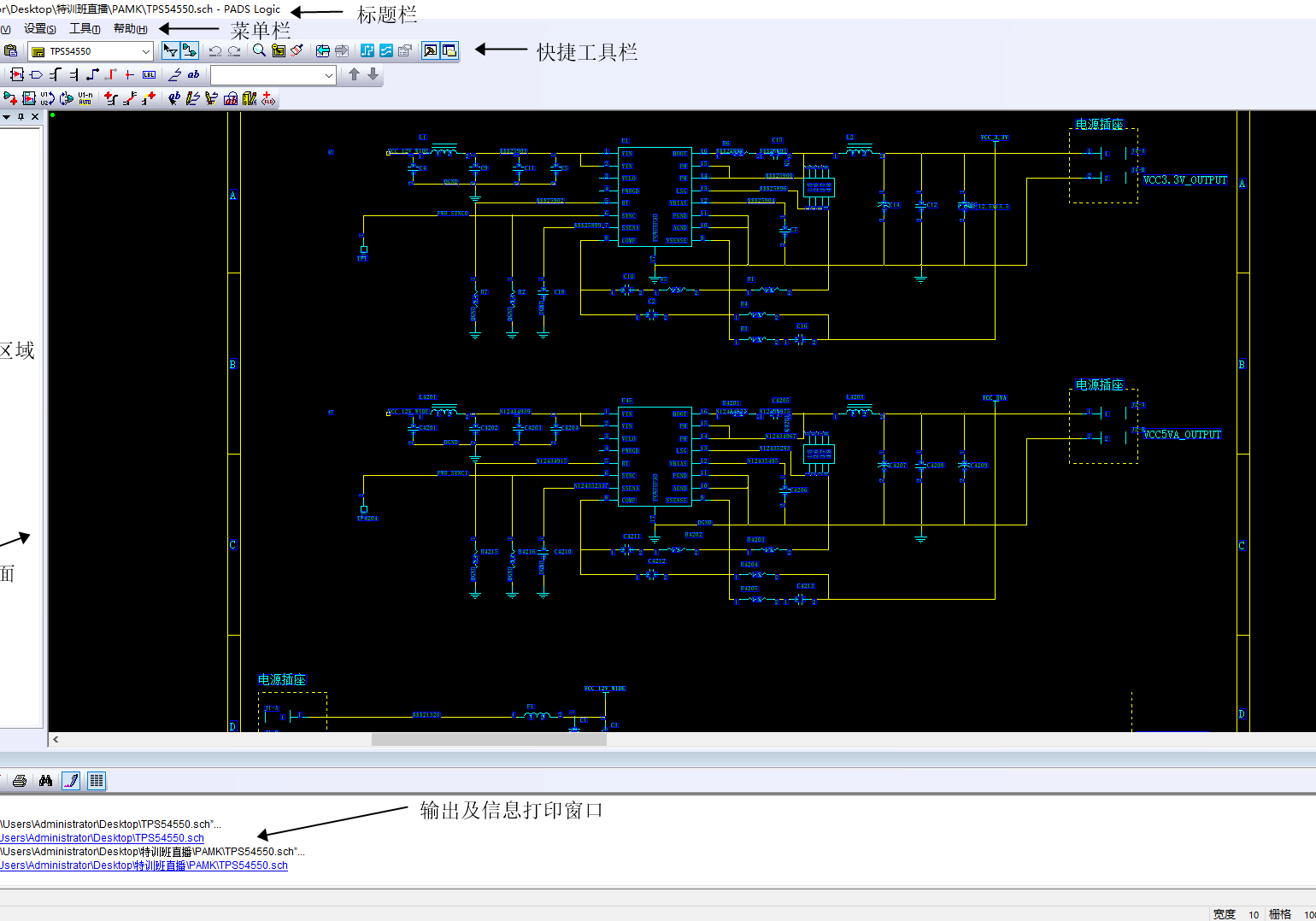



暂无评论